Adobe Creative Cloud のライセンスをAmazonで購入して既存の契約を延長する手順を紹介します。
費用削減目的で、Amazonでライセンスを購入して既存のアカウントの契約を延長できるか試してみます。
2025年キャンペーンは12カ月版のみです。
キャンペーン版を購入するとメールが2通届きます。1通目は注文の完了メール、もう一通が「引き換えコード」が記入された下図のメールです。
メールに記載のあるhttps://redeem.adobe.comにアクセスします。
ログインしていない場合は下図の画面が表示されます。今回はアカウントは既にあるため[ログインしてください]のリンクをクリックします。
ログイン画面が表示されます。Aodbe IDのメールアドレスを入力して[続行]ボタンをクリックします。
続いてパスワードを入力します。入力後[続行]ボタンをクリックします。
下図の引き換えコード入力画面が表示されます。引き換えコードを入力し、[コードを引き換え]ボタンをクリックします。
コードの引き換えが完了し、下図の画面が表示されます。
アカウントの管理画面で
Adobe IDでサインインしていれば、下図の
引き換えコードの入力ページが表示されます。サインインしていない場合は、Adobe IDのサインイン画面が表示されます。
メールに記載されている[引き換えコード]を入力します。コード入力後[コードを引き換え]ボタンをクリックします。
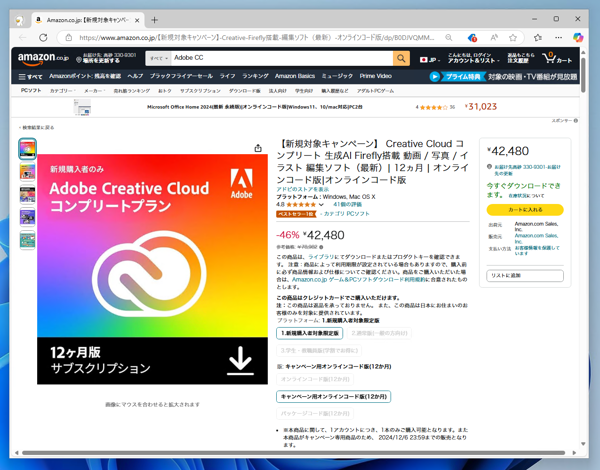
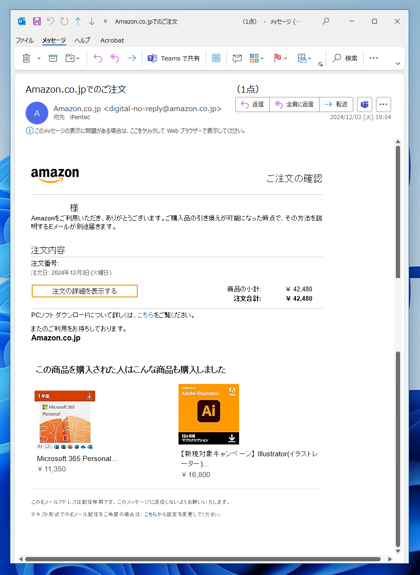
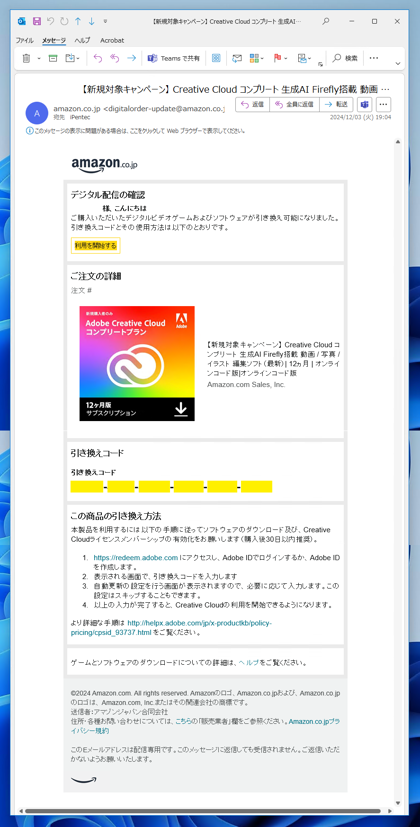
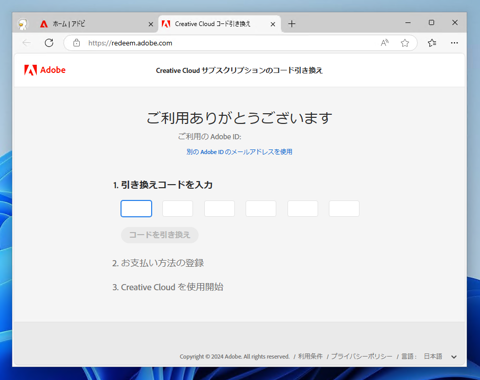

Adobe IDのアカウント管理画面を表示します。
アカウント画面の支払日の表示が1年先送りになっていれば、ライセンス登録は完了です。
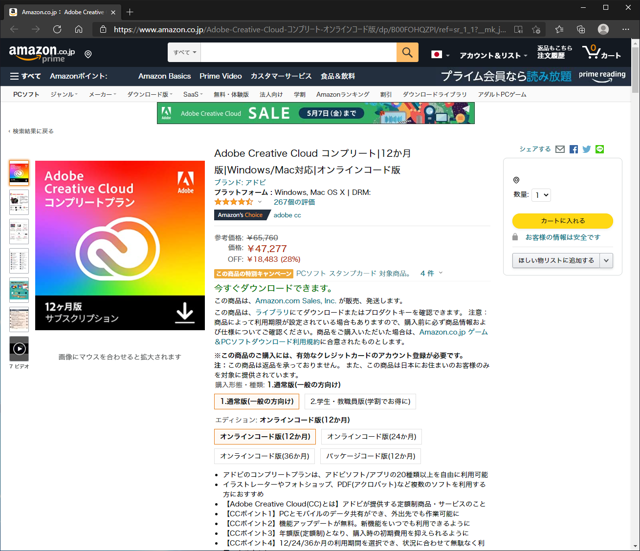
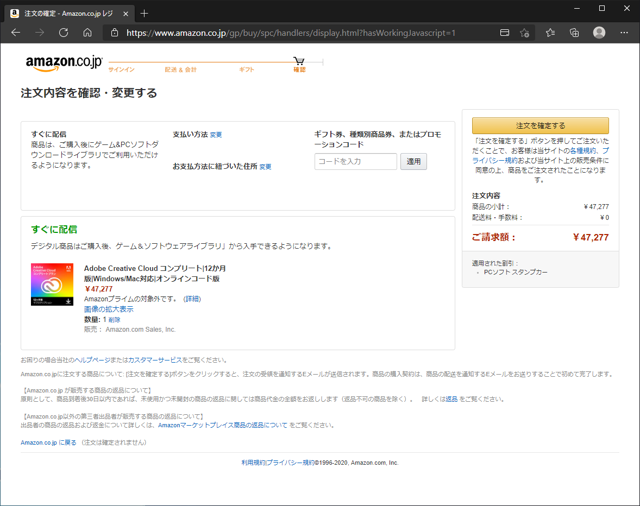
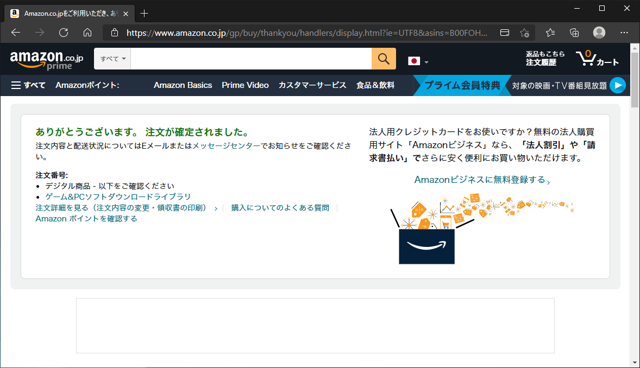
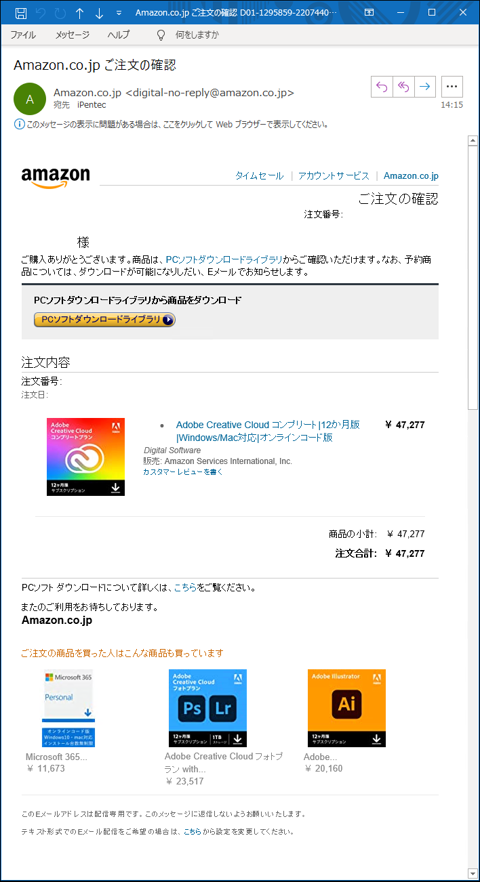
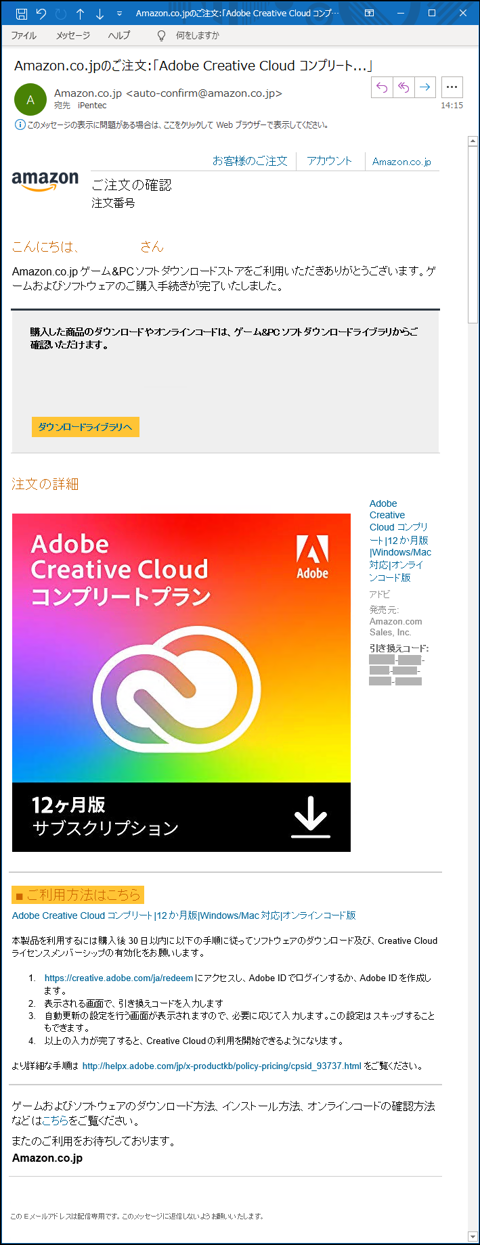
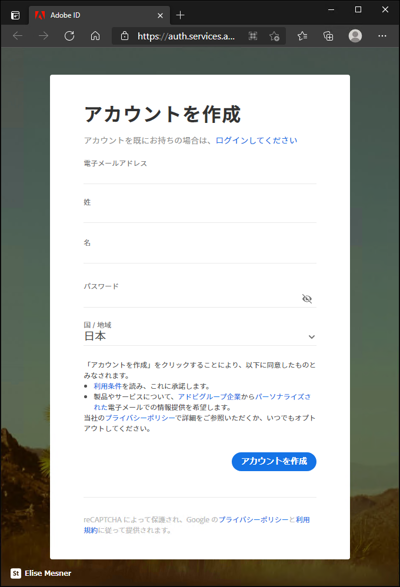
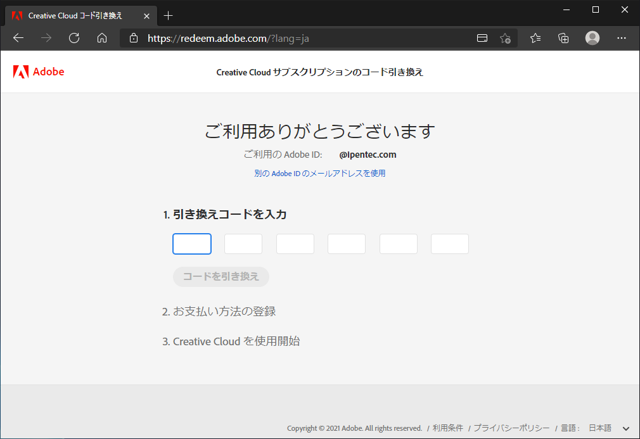
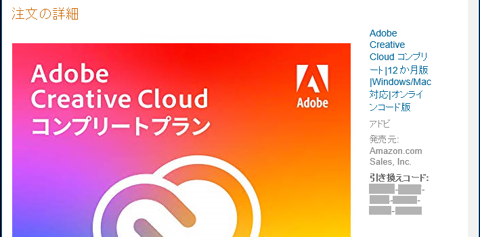
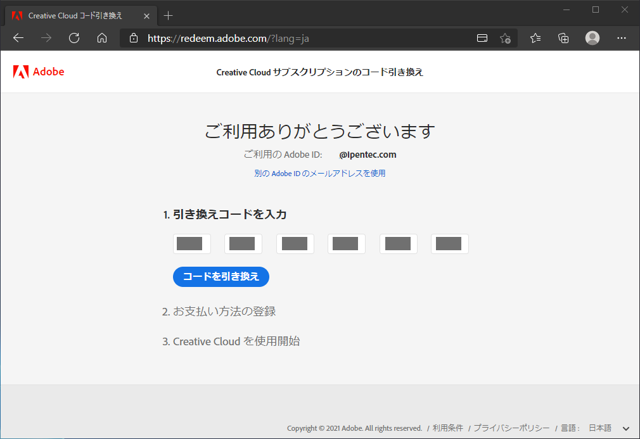
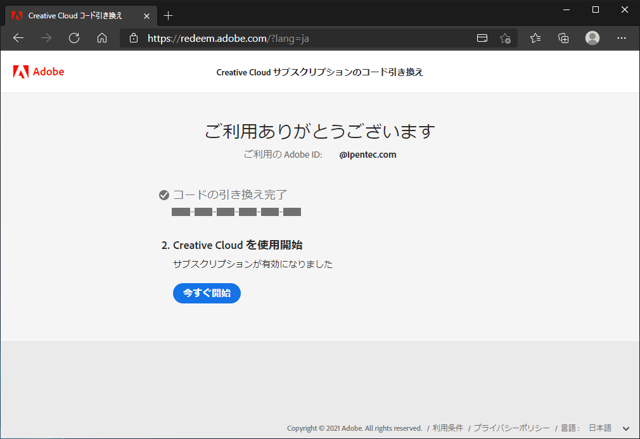
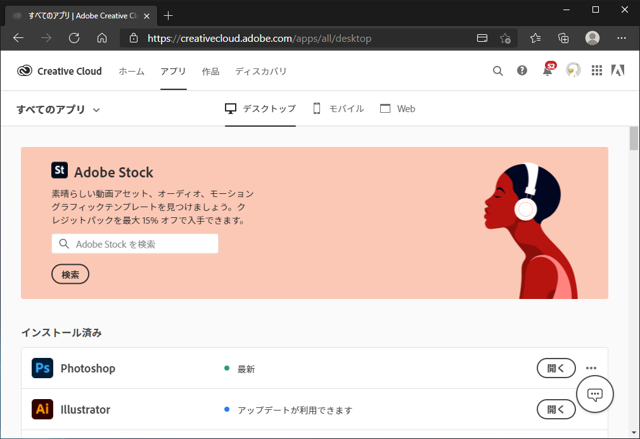
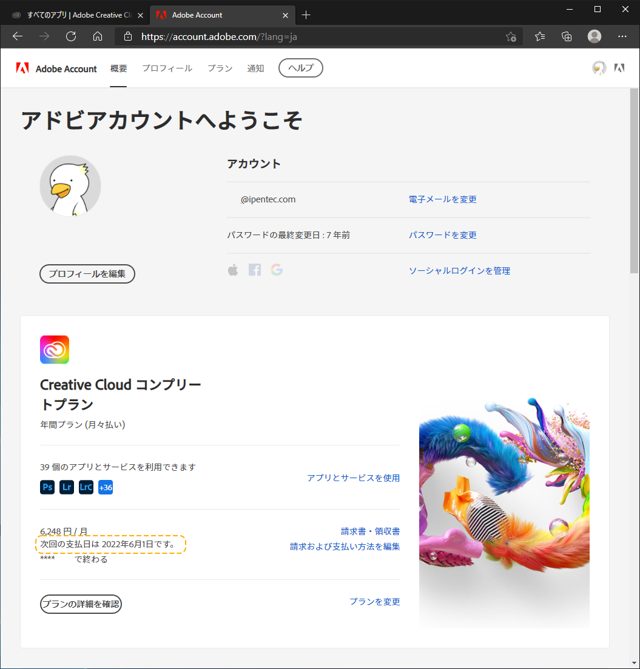
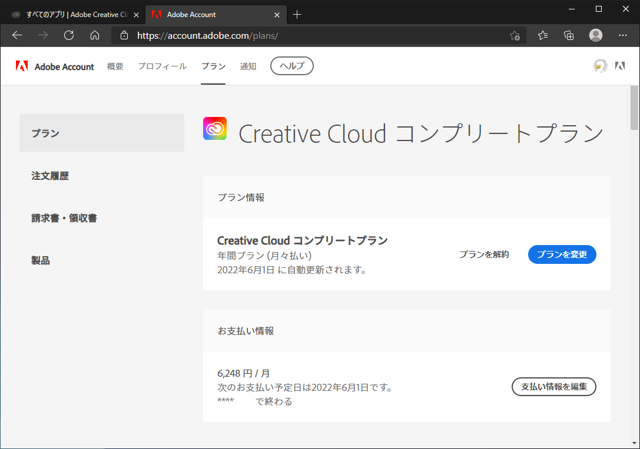
Amazon Prime Day など、Amazonのセール期間であれば、さらにお安く購入できるタイミングがあるかもしれません。
今回の手順では、既存の年間払い契約が切れたタイミングからライセンスが延長されていますので、お得なタイミングでライセンスを購入して
引き換え処理をすれば、既存の契約が切れたタイミングからさらに期間が延長できるのではないかと考えられます。
購入したライセンス情報が反映され、毎月のクレジットカードの請求が無くなることが確認できました。
